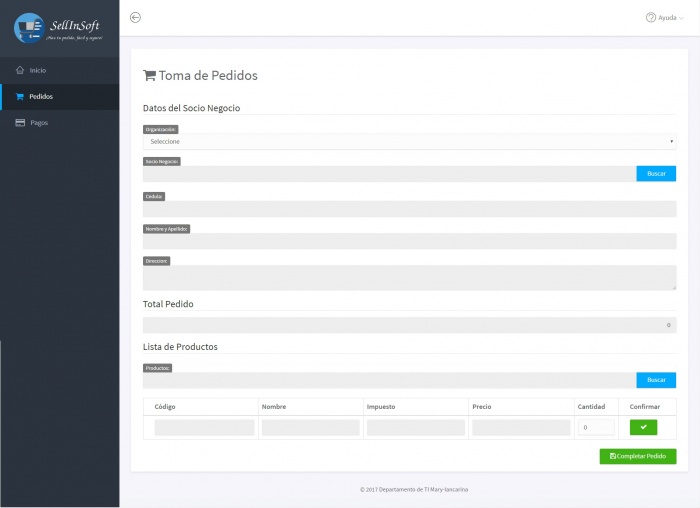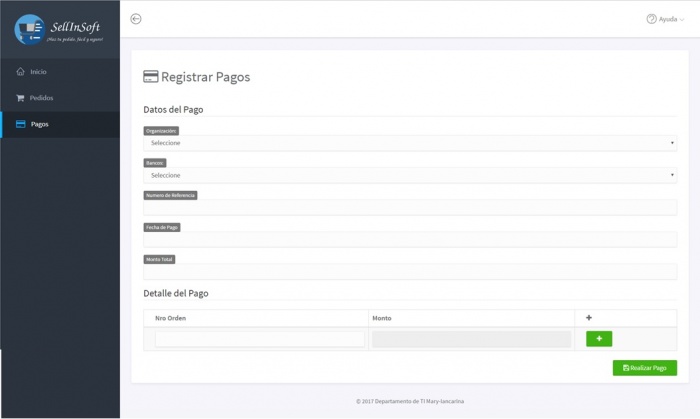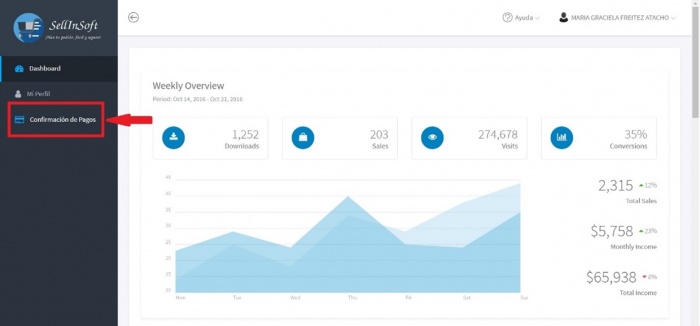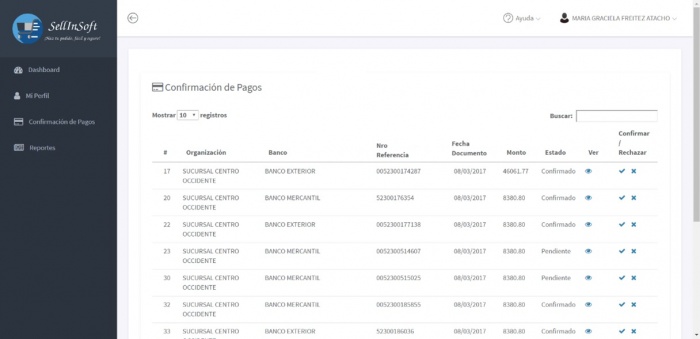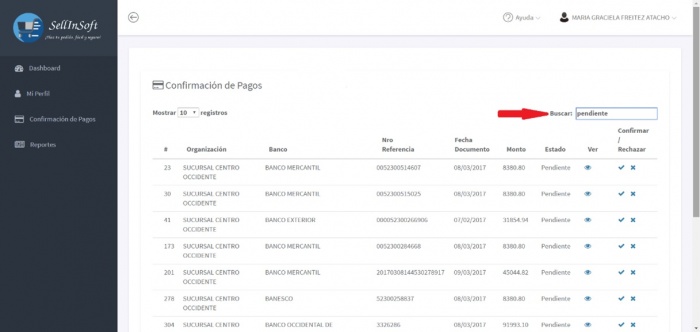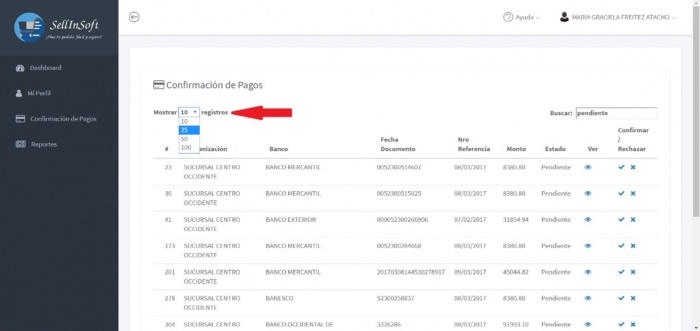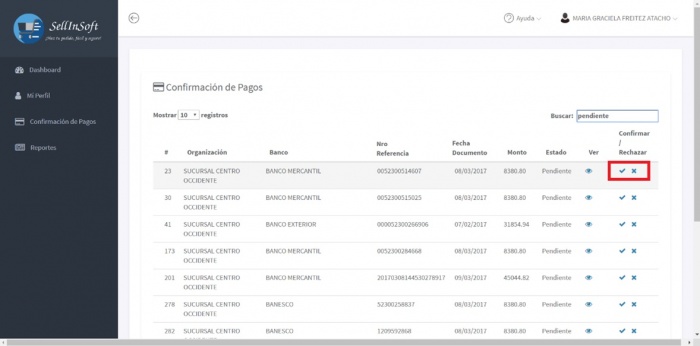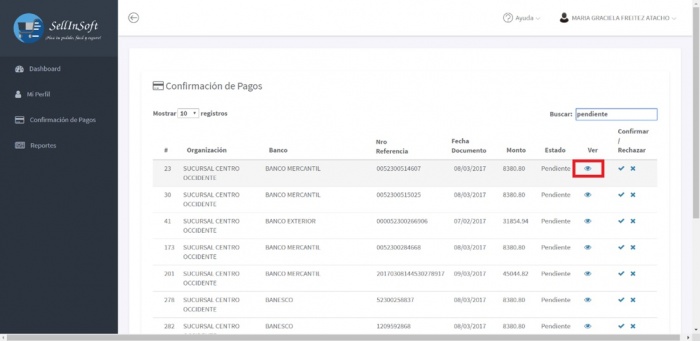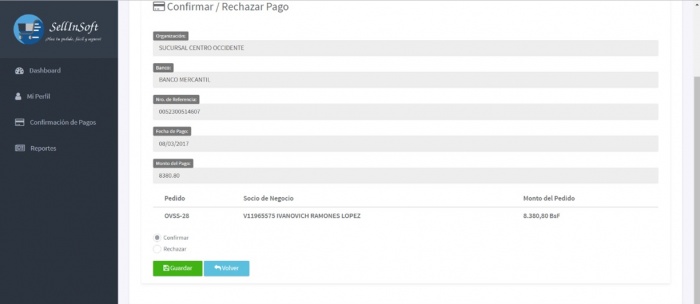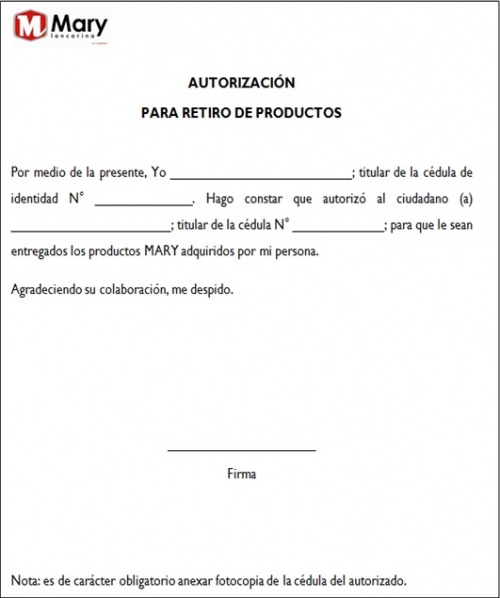SellinSoft
Contenido
Nuevo Procedimiento para Ventas de Productos
El procedimiento para la solicitud de ventas de productos se realizará el primer miércoles hábil de cada mes, y el despacho de dicho producto será el tercer miércoles hábil de cada mes.
PASO N°1 Toma de Pedidos
Desde la Intranet deberás hacer clic en la sección Toma de Pedidos.
- Seleccionar tu Organización Ej: Sucursal Caracas.
- Luego, hacer clic en Buscar (Socio Negocio), en la ventana que abre colocar tu número de C.I. Ej: 6.895.450. Automáticamente, el sistema mostrará tus datos personales.
(Cédula, Nombres y Apellidos, Dirección).
- Total Pedido va a mostrar la sumatoria de los precios de los productos seleccionados y confirmados.
En la sesión Lista de Productos, buscar el producto a pedir Ej: Arroz, y seleccionar el de tu preferencia, el sistema arrojará las especificaciones del mismo, donde solo deberás colocar la
Cantidad a solicitar, que debe ser menor o igual a tres (3), recuerda que solo se permiten tres (3) productos por mes. Cada línea de producto creada debe ser Confirmada, para ello pulsar
Confirmar
Una vez ingresado todo los datos y seleccionado los productos a pedir, pulsar <Completar Pedido>. el sistema muestra un mensaje indicando si desea imprimir por pantalla, pulsar OK para ver su pedido.
Para Consultar un pedido ya completado, entrar en la opción Toma de Pedido, colocar su Organización, buscarse como socio del negocio, el sistema mostrará un mensaje indicando que ya tiene un pedido asociado y si desea imprimirlo, pulsar OK para que muestre por pantalla el formato de impresión. Esta consulta podrá realizarla solo en la fecha definida para Toma de Pedidos en el calendario.
PASO N°2 Registrar Pagos
Los pagos se realizarán el mismo día del pedido, o en su defecto, el día posterior a la toma del mismo.
El pago del monto total a pagar se realizará a Iancarina C.A. mediante transferencias o depósitos en efectivo a través de la cuenta bancaria Nro. 01050026521026326753 del banco Mercantil.
- Seleccionar su Organización. Ej. Sucursal Caracas.
- Seleccionar el Banco Origen, es decir, el banco desde donde realizó la transferencia bancaria (de donde salió el dinero). Si es depósito en efectivo, colocar el banco donde se depositó el dinero.
- Colocar en Numero de Referencia el número que arroja el recibo de transferencia bancaria realizada, si es depósito en efectivo colocar el número del depósito (voucher).
- En Fecha de Pago colocar la fecha en que se realizó el pago (transferencia ó depósito).
- En el Monto Total deberás incluir los céntimos que sean necesarios. Ej: 8380,80
En la sesión Detalle del Pago, colocar su número de orden (pedido) Ej. OVSS-209 para que arroje el Monto completo a registrar (este monto debe ser igual al colocado en el campo Monto Total)
También puede buscar el pedido colocando su nombre o su apellido. Si desea agregar mas pedidos a esta sesión, pulse el botón +
Una vez ingresado todo los datos y seleccionado los pagos a registrar, pulsar <Completar Pago>. El sistema muestra un mensaje indicando si desea imprimir por pantalla, pulsar OK para ver su pago registrado.
Para Consultar un pago ya completado, entrar en la opción Registrar Pago, colocar su Organización, Banco Origen, Número de Referencia, el sistema mostrará un mensaje indicando que ya tiene un pago relacionado y si desea imprimirlo, pulsar OK para que muestre por pantalla el formato de impresión. Esta consulta podrá realizarla solo en la fecha definida para Registrar Pagos en el calendario.
PASO N°3 Confirmación de Pagos
Esta acción la realiza el personal de cobranza de las Sucursales, se debe ejecutar una vez se tengan registrados los pagos de los pedidos. Los pasos a realizar son los siguientes:
1. Pulsar clic en la opción Confirmación de Pagos, observar imagen:
2. La ventana que abre muestra un listado de los pagos que ya fueron confirmados y los que quedan pendientes por confirmar.
3. En el campo Buscar colocar la palabra Pendiente para que la ventana le muestre solo los pedidos pendientes por confirmar, de igual manera, si desea buscar un registro en específico, puede colocar en este campo cualquier dato correspondiente a los mostrados en las columnas de la ventana (ejemplo: Nro. Referencia) para ubicar ese pedido en específico.
Adicionalmente, en esta ventana puede jugar con la vista del listado, es decir, en el campo Mostrar puede cambiarla para que muestre la cantidad de registros requerido, ejemplo: 10, 25, 50 o 100, como se sienta más a gusto para trabajar.
4. Ubicar y seleccionar con el cursor el registro a confirmar, en la columna Confirmar/Rechazar puede realizar cualquiera de esta dos opciones sobre el registro seleccionado, para confirmar pulse el icono OK, y si desea rechazar pulse el icono con la X
De igual manera, si desea ver el detalle del registro antes de realizar cualquiera de estas dos opciones, en la columna Ver pulse clic sobre el icono de editar (ojito):
Desde esta ventana también puede realizar la confirmación o el rechazo del pedido, para ello, debe seleccionar uno de los dos check botton mostrados antes del botón guardar, luego pulse el botón verde Guardar:
Si el pedido es confirmado, muestra un mensaje indicando “Pago confirmado correctamente”, de lo contrario, si es rechazado muestra un mensaje indicando “Pago rechazado correctamente”. Si no desea realizar ninguna de estas dos opciones pulse el botón azul Volver, le muestra nuevamente la ventana con el listado.
PASO N°4 Despacho
La entrega de los productos se realizará de acuerdo a la fecha pautada en el calendario (estará disponible en la Intranet).
Los sitios destinados para la entrega del producto serán: Oficina Principal Araure (Zona de Descanso de Planta I) y para el resto de las localidades, se realizará a través de sus sucursales.
CONSIDERACIONES GENERALES
1.- Únicamente el primer miércoles hábil de cada mes podrán realizar su solicitud.
2.- Los solicitantes que no dispongan de PC o portátil, el Supervisor directo o Administrador tomará el pedido del empleado y realizará la gestión por la Intranet.
3.- Las personas que por algún motivo no pudieron ingresar en la Intranet, podrán enviar una autorización para que el Administrador realice su pedido ese mismo miércoles.
4.- El solicitante podrá autorizar por escrito a otra persona para que realice el retiro del producto a su nombre. Anexo N°1